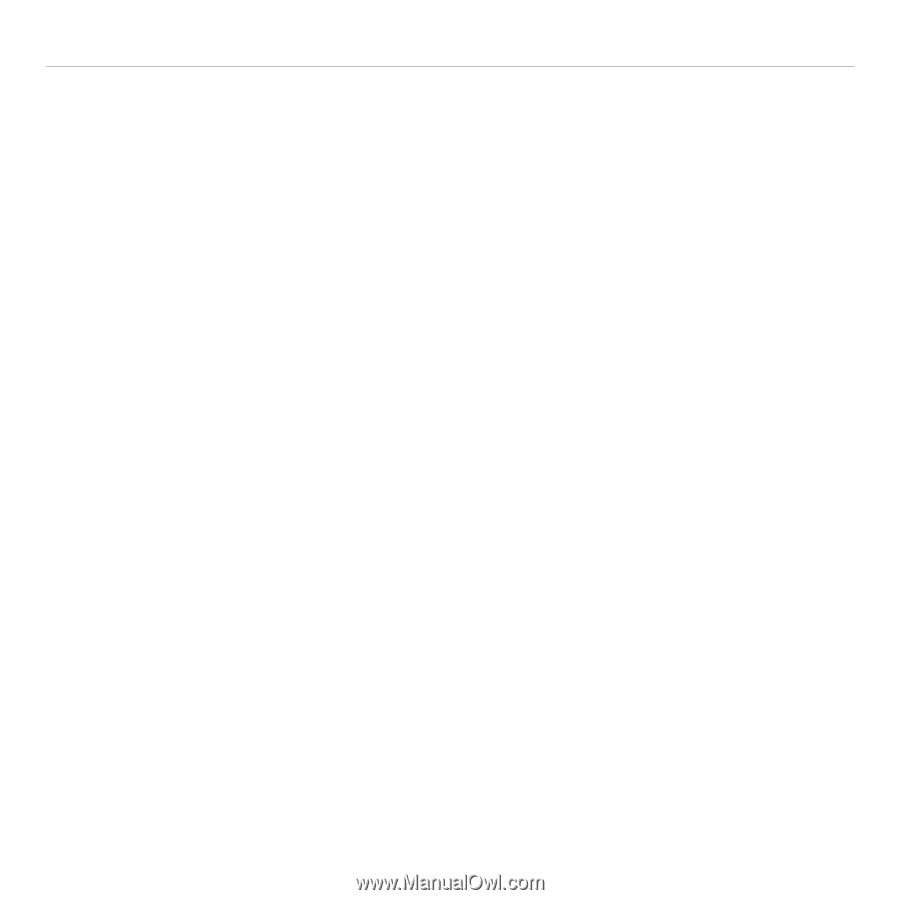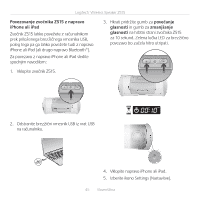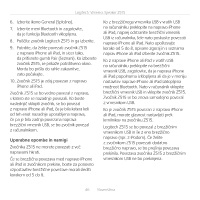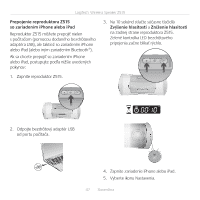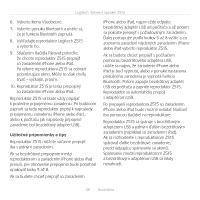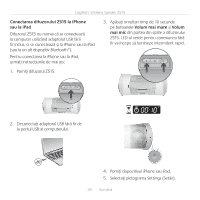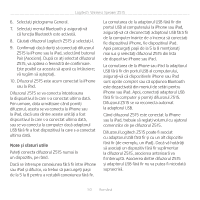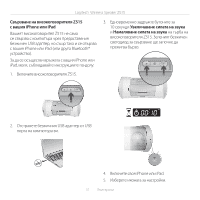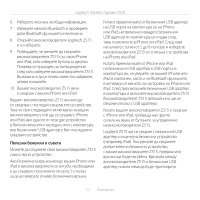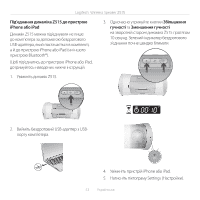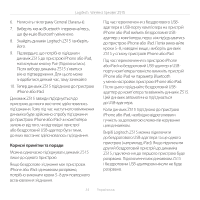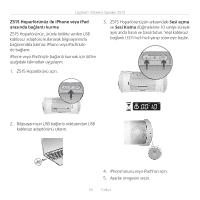Logitech Z515 User Guide - Page 50
Note şi sfaturi utile
 |
View all Logitech Z515 manuals
Add to My Manuals
Save this manual to your list of manuals |
Page 50 highlights
Logitech® Wireless Speaker Z515 6. Selectaţi pictograma General. 7. Selectaţi meniul Bluetooth şi asiguraţi-vă că funcţia Bluetooth este activată. 8. Căutaţi difuzorul Logitech Z515 şi selectaţi-l. 9. Confirmaţi dacă doriţi să conectaţi difuzorul Z515 la iPhone sau la iPad, selectând butonul Pair (Asociere). După ce aţi selectat difuzorul Z515, va apărea o fereastră de confirmare. Este posibil ca aceasta să apară cu întârziere; vă rugăm să aşteptaţi. 10. Difuzorul Z515 este acum conectat la iPhone sau la iPad. Difuzorul Z515 se va conecta întotdeauna la dispozitivul la care s-a conectat ultima dată. Prin urmare, data următoare când porniţi difuzorul, acesta se va conecta la iPhone sau la iPad, dacă una dintre aceste unităţi a fost dispozitivul la care s-a conectat ultima dată, sau se va conecta la computer dacă adaptorul USB fără fir a fost dispozitivul la care s-a conectat ultima dată. Note şi sfaturi utile Puteţi conecta difuzorul Z515 numai la un dispozitiv, pe rând. Dacă se întrerupe conexiunea fără fir între iPhone sau iPad şi difuzor, va trebui să parcurgeţi paşii de la 5 la 8 pentru a restabili conexiunea fără fir. La comutarea de la adaptorul USB fără fir din portul USB al computerului la iPhone sau iPad, asiguraţi-vă că deconectaţi adaptorul USB fără fir de la computer înainte de a încerca să conectaţi fie dispozitivul iPhone, fie dispozitivul iPad. Apoi parcurgeţi paşii de la 5 la 8 menţionaţi mai sus şi selectaţi difuzorul Z515 din lista de dispozitive iPhone sau iPad. La comutarea de la iPhone sau iPad la adaptorul USB fără fir din portul USB al computerului, asiguraţi-vă că dispozitivele iPhone sau iPad sunt oprite complet sau că opţiunea Bluetooth este dezactivată din meniul de setări pentru iPhone sau iPad. Apoi, conectaţi adaptorul USB fără fir la computer şi porniţi difuzorul Z515. Difuzorul Z515 se va reconecta automat la adaptorul USB. Când difuzorul Z515 este conectat la iPhone sau la iPad, trebuie să reglaţi volumul cu ajutorul comenzilor de pe difuzorul Z515. Difuzorul Logitech Z515 poate fi asociat cu adaptorul USB fără fir şi cu un alt dispozitiv fără fir (de exemplu, un iPad). Dacă vă hotărâţi să asociaţi un dispozitiv fără fir suplimentar la difuzorul Z515, asocierea anterioară va fi întreruptă. Asocierea dintre difuzorul Z515 şi adaptorul USB fără fir nu va putea fi niciodată suprascrisă. 50 Română